电大本科计算机应用基础网考操作题及答案
电大本科计算机应用基础网考操作题及答案

电大计算机应用基础网考操作题及答案一、操作题1、请在考生文件夹下完成如下操作:1通过“资源管理器”窗口;在考生文件夹下建立一个新文件夹;并取名为“我的新文件夹”;2为“我的新文件夹”创建桌面快捷方式;快捷方式名称为“新文件夹”.. 注意:考生文件夹位于d:\w7soft\ks1001\we\win1001 操作提示:①在“资源管理器”左窗格选定考生文件夹;单击“文件”菜单命令;选中下拉菜单中的“新建菜单项;在出现的级联菜单中单击“文件夹”选项..②右键单击“资源管理器”右窗口出现的“新建文件夹”图标;在弹出的快捷菜单中选择“重命名”现在文件名地应的矩形框中输入“我的新文件夹”后再单击窗口空白处予以确认..③选定此文件夹;单击鼠标右键;选择快捷菜单中“发送到”→“桌面快捷方式”..右键单击桌面创建的快捷方式;在弱出的快捷菜单中选择“重命名”;再在文件名对应的矩形框中输入“新文件夹”后财单击窗口空白处予以确认..2、打开考生文件夹下的文件“exam18.docx”;并按照下列要求进行排版..1在正文第一段开始插入一张剪贴画;如3磅实心双产经边框;将环绕方式设置为“四周型”..2第二段分为三栏;第一栏宽为12字符;第二栏宽为14字符;栏间距均为2字符;栏间加分隔线..3第二段填充黄色底纹应用范围为段落注意:考生文件夹位于d:\w7soft\ks1001\we\word001 操作提示:①选择“插入”选项卡“插图”功能区;→“剪贴画”命令按钮;打开“剪贴画”窗格;选择一任意幅剪贴画插入..②右击剪贴画→大小和位置→文字环绕;选定环绕方式为“四周型”→确定③选中剪贴画→设置图片格式→线型→宽度3磅→复合类型→双实线..④选中第二段;选择“页面布局”选项卡→“页面设置”功能区→“分栏”命令按钮→“更多分栏”项;打工“分栏”对话框;在对话框中选择“三栏”按钮;第一栏宽为12字符;第二栏宽为14字符;栏间距均为2字符;;栏间加分隔线..⑤选中第二段→页面布局→底纹→填充颜色选黄色→应用于段落→确定..⑥保存文件..3、打开考生文件夹下的文件“exam30.docx”;并按照下列要求进行排版..1将正文设置为四号加粗隶书;段落左右各缩进2字符、首行缩进4字符、设置行距为2倍行距..2正文中所有“用户”一词添加双实线下划线..3插入页眉和页脚;页眉文字包含“作者、班级”;页脚居中..4保存文件.. 操作提示:①选中全文;进入开始选项卡;设置字体为加粗、隶书、四号;点击段落栏目右下角按钮;在弹出的对话框中;设置左右缩进2字符;首行缩进4字符;行距为2倍行距..②点”开始”选项卡;点击替换;在弹出的对话框中;查找内容跟替换为都输入“用户”;点击更多;将光标定位到替换为的用户上;点击格式按钮;选择字体;在弹出的对话框中;设置双下划线;确定;全部替换..③进入插入选项卡;点击页眉;选择编辑页眉;输入“作者、班级”;点击页脚;选择编辑页脚;选中页脚内容;进入开始选项卡;点击居中..④单击标题栏中“保存”按扭..4、在考生文件夹下;完成以下操作:1打开考生文件夹下的Excel工作簿prac7;d sheet1工作表中的A1:D7区域内存在着如下所示的数据表:2采用自动筛选的功能从中筛选出单价大于或等于15;同时其数量大于15且小于25的所有记录..3将筛选结果复制到sheet2工作表中;从单元格A1开始保存..操作提示:①选择数据表中的任一单元格;单击“开始”→“排序和筛选”→“筛选”;使当前数据表处于自动筛选状态;②单击“单价”单元格中的向下三角;打开下拉菜单;从中选择“数字筛选”选择“大于或等于15”的条件;接着单击“确定”按钮后关闭对话框;③单击“数量”单元格中的下三角按钮;打开下拉菜单;从中选择“数字筛选”选项;再从打开的“自定义自动筛选方式”对话框中;设置“大于15同时小于25”的条件;接着单击“确定”按钮后关闭对话框;④将筛选结果复制到sheet2中;从A1单元格处粘贴;保存..5、打开考生文件夹下的文件exam5.pptx;并按要求完成以下操作:1制作2张幻灯片;将第1张幻灯片版式设置成“标题和竖排文字”2第2张幻灯片使用“空白”版式;使用垂直文本框输入文字“垂直文本编辑操作”.. 完成以上操作后;将该文件以“LX5.pptx”为文件名保存在考生文件夹下..操作提示:①打开考生文件夹下的文件exam5.pptx..②制作第2张幻灯片;将第1张幻灯片版式设置成“标题和竖排文字”单击“开始”选择“版式”③同样的方法交第2张幻灯片动画版式设置为“空白”版式;在使用垂直文本框输入文字“垂直文本编辑操作”.. ④完成以上操作后;将该文件以“LX5.PPTX”为文件名保存在考生文件夹下..6、请运行Internet Explorer;并完成下面的操作:某模拟网站的主页地址是:<HTTP://LOCALHOST/sportsnews.htm>;打开此主页;浏览“NBA 图片”页面;选择喜欢的图片保存到考生文件夹下;命名为NBA.jpg.. 操作提示:①单击答题窗口下方的“打开应用程序”;启动IE..②在“地址”栏内输入<HTTP://LOCALHOST/sportsnews.htm;并按Enter键打开要浏览的主页..③浏览主页上的图片..④选择自己喜欢的图片;然后单击右键;选择“图片另存为”;弹出“保存图片”对话框;在“保存在”栏选择图片要保存的位置央“文件名”框中输入“NBA”;单击“保存”按钮..7、请运行Internet Explorer;并完成下面的操作:某模拟网站的主页地址是:<HTTP://LOCALHOST/shen.htm>;将网页内容编码方式改为Unickde并以文本文件的格式保存到考生文件夹下;命名为shen.txt. 操作提示:①单击答题窗口下方的“打开应用程序”;启动IE..②单击工具栏→工具→Internet选项;打开Internet对话框..单击高级→多媒体→显示图片中的√去掉..③在“地址”栏内输入<HTTP://LOCALHOST/shen.htm;并按Enter键打工主页..④打开“文件”菜单;单击“另存为”;弹出“保存网页”对话框;选择文件要保存的位置;输入文件名为shen;保存类型选择“广西文件.txt”;编码方式为“Unickde”单击“保存”按钮..8、请按照下列要求;利用Outlook发送邮件;并将考生文件夹下的1.jpg图片文件作业附件发送.. 邮件主题:发给你一个图片文件邮件内容:请看图片操作提示:①启动Outlook;单击“新建电子邮件”进入新邮件界面..②“附加文件”按钮;选择考生文件夹下的1.jpg图片文件作为附件添加..③在主题栏输入“发给你一个图片文件”;填写邮件正文内容“请看图片”;填写邮件正文内容“请看图片”;点击“发送”按钮完成操作..9、对以下素材按要求排版..①将标题改为粗黑体、三号并且居中..②将除标题以外的所有正文加方框边框应用于段落..③在页脚添加页码格式为a;b;c; ;位置默认..操作提示:①选中标题;在“字体”功能区中设置字体为粗黑体;三号且居中..②使用“边框和底纹”对话框;将所有正文加方框边框;应用范围为段落..③选择“插入”选项卡→“页眉和页脚”功能区→“页码”命令按钮→“设置页码格式”项→“页码”对话框;设置页码格式为a;b;c; ”;单击确定按钮..10、打开考生文件夹下的文件“exam22.docx”;并按照下列要求进行排版..1将文本“传阅”作业水印插入文档..2添加艺术字“暴风雪”任选一种艺术字体..3设置其余字体颜色为淡紫色紫色;强调文字颜色4;淡色40%;粗斜体;将各段设置首行缩进2字符.. 操作完成后以原文件名保存在考生文件夹下..操作提示:①选择“页面布局”选项卡→“页面背景”功能区→“水印”命令按钮→“自定义水印”项;打开“水印”对话框;单击“文字水印”选择按钮;在“文字”框中选择“传阅”;单击“确定”按钮..②选择“插入”选项卡→“文本”功能区→“艺术字”命令按钮→任意选择一种式样..在“请在些放置您的文字”文本框中输入文字“暴风雪”..③选定正文;在“字体”功能区设置字形;颜色;使用“段落”对话框设置首行缩进..11、请在考生文件夹下完成如下操作①在考生文件夹下建立“NEW”文件夹;②创建一个名为“first”的记事本文档;以“文本文档”;以“文本文档”格式在存储在“NEW”文件夹中;③将“first”文本文档复制到考生文件夹下并且重命为“second.txt”.操作提示:①打开考生文件夹;单击鼠标右键;选择“新建”→“文件夹”;修改新文件夹的默认名称“新建文件夹”为“NEW”..②单击“开始”菜单中“所有程序”→“附件”;选择“记事本”;选择“文件”→“另存为”菜单命令;在弹出的对话框中;在文件名中键入“first”;保存类型为文本文档;保存在“NEW”文件夹中;单击“确定”按钮..③选择“first”文本文档;右键单击选择“复制”;在考生文件夹中右键单击;在快捷菜单中选择“粘贴”..④右键单击考生文件夹下的“first”文本文档;选择“重命名”;输入“second”..12、打开考生文件夹下的文件“exam20.docx”;并按照下列要求进行排版1在标题前插入图片自选图形中的“笑脸”;设为“嵌入型”环绕;调整大小;线型颜色设为“黑色;文字1”..2将标题字体设为楷体、36磅;为标题加边框和“紫色底纹应用范围为文字;居中..3把所有文字中的“网络”改为“NETWORK”.. 操作完成后以原文件名保存晨考生文件夹中..操作提示:①打开考生文件夹;双击打开exam20.docx→单击标题前位置;进入“插入”选项卡“插图”功能区;单击“形状”命令按钮;选择笑脸..右击图片;在快捷菜单中设置环绕方式为“嵌入型”;调整图片大小;在“绘图工具”“格式”选项卡中的“形状样式”功能区中设置线型颜色为“黑色;文字1..”②选择标题文字;进入开始选项卡;设置字体为楷体、36磅;进入页面布局选项卡;单击页面边框;在弹出的对话框的边框选项卡;设置边框;应用范围为文字;在底纹选项卡中;设置底纹为“紫色底纹”应用范围选择文字;确定;进入开始选项卡;点击居中..③进入开始选项卡;在编辑栏目中;单击替换;在弹出的对话框中设置查找内容为“网络”;替换为“NETWORK”;选择全部替换..④单击标题栏中“保存”按扭..13、打开考生文件夹下的文件exam24.docx;完成以下操作:1将文中“电脑”替换为“计算机”..2为当前文档添加文字水印..文字为“样本”;其他选项保持默认值..3将当前文档的页面设置为B5纸型;方向设为横向.. 完成以上操作后;将该文档以原文件名保存在考生文件夹下..操作提示:①选定所有文字;单击“开始”选项卡中的“替换”命令;在“查找内容”框中输入“电脑”;“替换为”框中输入“计算机”;单击“全部替换”按钮..②选择“页面布局”选项卡;单击“水印”;显示“水印”对话框..点“自定义水印”点“文字水印”下拉框中选择“样本”直接输入也可;单击“确定”按钮..③选择“页面布局”选项卡;在“页面设置”功能区对话框启动器;在“纸张”选项卡中;将纸型设为“B5”;在“页边距”选项卡中设置方向为横向..④保存文件..14、在考生文件夹下;守成以下操作:①创建一个新的空白工作簿文件..②将Sheet1工作表重命名为table1③在table1工作表中;采用数据的填充功能分别填充A1:M1区域和A2:M2区域;前一区域中的前两个单元格的内容为1和3;后一区域中的前两个单元格的内容为1和4..完成以上操作后将工作簿文件以book1为文件名保存到当前考生文件夹下..操作步聚:①启动Excel应用程序界面;打开执行“文件”→“新建”命令;创建一个空白工作簿文件..②在工作簿文件中;把Sheet1工作标表标签修改为标识符table1..③在table1工作表的A1和B1单元格中分别输入1和3;接着选择这两单元格;单击填充柄并向右拖拽至M1单元格后松开;同理可以根据要求输入和填充A2:M2区域..④完成以上操作后;执行“文件”→“另存为”命令;打开“另存为”对话框;将工作簿文件以book1为文件名保存到当前考生文件夹下..“西安电子科大”..操作提示:①单击答题窗口下方的“打开应用程序”启动IE..②在地址栏输入“”;打开主页..③单击“收藏”菜单;单击“添加到收藏夹”;弹出“添加到收藏夹”对话框;输入名称“西安电子科大 ;单击“确定”按钮..16、请运行Internet Express;在IE收藏夹中找到“网易邮箱”;将其从收藏夹中删除..考生单击窗口下“打开Internet应用应用程序”启动IE操作提示:①单击答题窗口下方的“打开Internet应用应用程序”启动虚拟IE;②点击“收藏夹”菜单;单击“整理收藏夹”;弹出“整理收藏夹”对话框;③选择“网易邮箱”;点击“删除”按钮删除;完成后点击“关闭”按钮关闭对话框..17、在windows环境中;假设考生文件夹有一个文件夹“myTestFiles”;该文件夹下有若干个文件;请将该文件夹使用WinRAR进行压缩;压缩后的文件名叫“myOwnTestFiles.rar”;并给压缩文件加密码“123123”;保存在考生文件夹中..操作提示:①打开windows资源管理器;找到考生文件夹目录..②在文件夹“myTestFiles”上单击鼠标右键;在弹出的菜单中选择“尖加到压缩文件”;将打开“压缩文件名和参数”对话框..③在“常规”选项卡;在“压缩文件名”框中输入“myOwnTestFiles.rar”..④选择“高级”选项卡;单击“设置密码”按钮;将显示“带密码压缩”对话框..⑤在“输入密码”和“再次输入密码以确认”框中分别输入密码“123123”;单击“确定”按钮..⑥单击“确定”按钮;windows即执行压缩操作..18、打开考生文件夹下的文件“exam3.docx”;并按照下列要求进行排版..1将标题“闲情赋”字体设置为“幼圆”;字号设置为“小二”;居中显示..2将“序――”和“正文――”字体设置为“宋体”;字号设置为“五号”;添加项目符号“..3将“序”的正文“左缩进”设置为“2字符”;“行距”设置为固定值“17磅”..完成以上操作后;将该文档以原文件名保存在考生文件夹下..操作提示:①选定“闲情赋”;将字体设置为“幼圆”;将字号设置为“小二”;然后居中.. ②选定“序--”;将字体设置为“隶书”;将字号设置为“小四号”;在“开始”选项卡的“段落”功能区中;单击“项目符号”命令按钮右侧的下拉按钮;在弹出的下拉列表中选定项.. ③用同样的方法设置“正文—”字体和字号及项目符号..④选定“序”的正文;在“段落”功能区单击对话框启动器;打开“段落”对话框;设置左缩进数值为“2字符”..单击“行距”框右端的下拉按钮;打开下拉列表;选择“固定值”;将“设置值”数值框设置为“17磅”;单击“确定”按钮..⑤保存文件..19、打开考生文件夹下的文件“exam7.docx”;按照下列要求进行排版..1将所给段落文字添加蓝色底纹;左右各缩进0.8厘米;首行缩进2个字符;段后间距设置为16磅..2在素材中插入一个3行5列的表格;并输入各列表头及两组数据;设置表格中文字体的对齐方式为水平居中;如样张所示..3用Word中提供的公式计算各考生的平均成绩并插入到最后一列的相应单元格内..4操作完成后以原文件名保存在考生文件夹中..解题步骤:①打开应用程序→选中段落文字;进入“页面布局”选项卡;点击“页面边框”;打开“边框和底纹”选项卡中;设置底纹为蓝色;应用于选择文字;再进入“开始”选项卡;点击“段落”功能区的“段落”对话框;在弹出对话框中设置左右缩进0.8厘米;特殊格式为首行缩进;缩进2个字符;段后设置为16磅..②进入插入选项卡;点击表格;选中53表格;输入样张所示的表头及数据;选中表格内容;在开始选项卡的段落栏目中;设置居中..③将光标定位在平均成绩列的相应单元格内;进入布局选项卡;点击“数据”点“公式”;在弹出对话框中;输入averageleft;确定..同样的方法输入张乙的坪均成绩..④单击标题栏中“保存”按扭..20、在考生文件夹下完成以下操作1打开考生文件下的Excel工作簿prac8;在Sheet1工作表中的A1:D7区域内存在着如一所示的数据表:1采用高级筛选的功能从中筛选出单价大于或等于20;或者其数量大于18的所有记录..2将筛选结果暂时复制Sheet2工作表中;从单元格A1开始保存..4重新显示数据表中的所有信息..操作完成后以原文件名保存在考生文件夹下..操作提示:①先建立筛选条件区域;假定建立在G1:H3区域;则G1和H1的内容应分别为“单价”和“数量”;G2和H3的内容就分别为“>=20”和“>18”..②选择工作表中的任一单元格;单击“数据”→“高级”按钮;打开“高级筛选”对话框..③在“高级筛选”对话框中;进行“筛选区域”、“条件区域”的文本框内容的设置;单击“确定”按钮..④将筛选结果复制到Sheet2中;从单元格A1开始保存;得到的筛选结果如下:⑤选择原数据表中的任一单元格;单击“数据”→“清除”按钮;清除掉筛选状态;重新显示出原数据表中的全部记录..⑥保存文件..21、打开考生文件夹下的文件exam19.pptx;并按要求完成以下操作:1在第1张幻灯片中插入艺术字“影片放映”;设置字体为“隶书”、字号88;2在第2线幻灯片中插入考生文件夹内名为email.avi的视频文件;并设置自动播放;3进行幻片放映并观察效果..完成以上操作后;将该文件以“LX19.pptx”为文件名保存在考生文件夹下..操作提示:①打开考生文件夹下的文件exam19.pptx..②在第1张幻灯片“插入”艺术字..输入文字“影片放映”并设置字体为“隶书”、字号为88..③在第2张幻灯片中;“插入视频”来自考生文件夹内名为email.avi 的视频文件;并设置自动播放;然后可进行幻灯片放映并观察效果..④完成以上操作后;将该文件以“LX19.pptx”为文件名保存在考生文件夹下..22、请运行Internet Explorer;并完成下面的操作:操作提示:①单击答题窗口下方的“打开应用程序”启动IE..②在“地址”③在“文件”菜单上;单击“另存为”;出现保存网页的对话框;选择文件要保存的位置;输入文件名network;文件类型选择“文本文件.txt”;单击“保存”按钮..23、请运行Internet Explorer;并完成下面的操作:“口语和听力”..操作提示:①单击答题窗口下方的“打开应用程序”启动IE..②在“地址”③单击“收藏夹”菜单;单击“添加到收藏夹”;弹出“添加到收藏夹”对话框;输入名称“口语和听力”;单击“确定”按钮..24、请按照下列要求;利用Outlook给“”发送一封邮件;并将考生文件夹中的照片文件NBA.jpg作为附件发送..邮件主题:保存图片邮件内容:很喜欢这个图片;保存在邮箱中..操作提示:①启动Outlook;单击“新建电子邮件”进入新邮件界面..②在收件人地址栏中输入自已的邮箱地址..③单击“附加文件”按钮;将考生文件夹下的NBA.jpg作为附件发送..④填写邮件的主题“保存图片”和正文内容“很喜欢这个图片;保存在邮箱中”;点击“发送”按钮;发送邮件..25、在Windosw环境中;假设在考生文件夹的text目录下有一个压缩文件“myTEXT.rar”;请在该目录下新建一个文件夹“myTextAnswerFolder”;然后将“myTEXT.rar”中的文件解压缩到“myTextAnswerFolder”下.. 操作提示:①按要求建立文件夹..②双击myTEXT.rar;WinRAR将会启动..③单击“解压到”按钮;在解压路径和选项”对话框中;在“目标路径如果不存在将被创建”栏中输入“myTextAnswerFolder”;单击确定按钮..26、⑴在考生文件夹下建立“WORD文档“文件夹;⑵在考生文件夹下查找“文件操作.docx”文件;将它复制到“word文档”文件夹中..操作提示:①打开考生文件夹;单击鼠标右键;选择“新建”→“文件夹”;修改新文件夹的默认名称“新建文件夹”为“WORD文档”..②打开考文件夹;在右上方的搜索框中输入文字;“文件操作;docx”;搜索结果就会显示在搜索内容窗口中.. ③选择查到的“文件操作;docx”文件;鼠标右键单击;在快捷菜单中选择“复制”命令;在左边导航格中选择“WORD文档“文件夹;单击鼠标右键;在快捷菜单中选择“粘贴”命令..27、打开考生文件夹下的文件“exam33.docx”;并按照下列要求进行排版..1键入标题文字“素数与密码”;并设置为黑体、小二号、蓝色;2文档最后另起一段输入“素数与密码”;并对新输入的文字加阴影边框;应用范围:文字;框线颜色为红色;填充色为“白色;背景1;深色-25%”..操作完成后以原文件名保存在考生文件夹下操作提示:①在正文之前;另起一段输入标题文字;并设置字体;字号和颜色..②在文档最后;另起一段输入文字“素数与密码”..全选新输入的文字;使用“边框和底纹”对话框设置边框、底纹;注意应用范围..28、在考生文件夹下;完成以下操作:打开考生文件夹下的Excel工作簿parc1;在Sheet工作表中的A1:F6区域存在着如下的数据表:1把“性别”列从表中删除掉..2试利用求和函数计算出每位职工的基本工资、出勤奖和贡献奖的合计结果..操作完成后以原文件名保存在考生文件夹下操作提示:①删除“性别”列:选择此列;接着单击“开始”→“删除”→“删除工作表列”选项即可..②在“合计”标题下面的单元格中插入SUM函数;求出前三个单元格内的数值之和;然后单击并向下拖曳填充柄求出所有职工的合计结果..③保存文件在考生文件夹下操作提示:操作提示:①单击答题窗口下方的“打开应用程序”启动IE..②单击工具栏→工具→Internet选项;打开Internet对话框..单击高级→多媒体→显示图片中的√去掉.. ③在“地址”④打开“文件”菜单;单击“保存网页“对话框;选择文件要保存的位置;输入文件名为shen;保存类型选择“文本文件.txt”;编码方式为“Unicode”单击“保存”按钮..30、请按照下列要求;利用Outlook同时给多人发邮件:主题:计算机应用基础知识并将考生文件夹下的Word文件“计算机应用基础知识.doc”;以附件的形式发送出去..操作提示:①启动Outlook;单击“新建电子邮件”进入新邮件界面;②在收件人地址上输入“”注意用分号隔开多个邮箱地址;③在主题栏输入“计算机应用基础知识”;④单击“附加文件”按钮;将考生文件夹下的“计算机应用基础知识.doc”文件作为附件添加..⑤点击“发送”即可..31、打开考生文件夹下的文件exam1.docx;并按下列要求进行排版:1将标题字体设置为“华文行楷”;字形设置为“常规”;字号设置为“小初”、且居中显示..2将“--陶渊明”的字体设置为“隶书”、字号设置为“小三”;将文字右对齐加双曲线边框;线型宽度应用系统默认值显示..3将正文行距设置为固定值25磅..完成以上操作后;将该文档以原文件名保存在考生文件夹下..操作提示:①选定“归去来辞”;单击“开始”选项卡按钮;在“字体”功能区;打开“字体”对话框..将“中文字体”下拉框设置为“华文行楷”;“字形”选择框设置为常规;“字号”选择框设置为“小初”..②单击“确定”按钮;然后单击“段落”功能区中单击“居中”按钮;将文字居中显示..③选定“--陶渊明”;单击“开始”选项卡中的“字体”命令;打开“字体”对话框;将中文字体设置为“隶书”;“字号”设置为“小三”..④单击“确定”按钮;然后单击“开始”选项卡中的“右对齐”按钮;将文字右对齐显示..⑤再次选定“--陶渊明”;单击“页面布局”选项卡中的“页面背景”按钮;点“边框和底纹”命令;打开“边框和底纹”对话框..单击“方框”选项卡按钮;在“设置”列表框中选定“方框”;在“样式列表中选择双曲线;在应用于”列表框中选择“文字”;单击“确定”按钮..⑥选定正文;单击“开始”选项卡按钮;在“段落”功能区中单击对话框启动器;打开“段落”对话框;单击“行距”框右侧的下拉按钮打开下拉列表;选定“固定值”;然后将后面的“设置值”设置为25磅.. ⑦保存文件..32、打开考生文件夹下的Excel工作簿Excel03.xls;在Sheet1工作表中完成以下操作:1在B1:J1区域内依次输入数字1~9;A2:A10区域内依次输入数字1~9..2然后在单元格B2内输入一个公式;通过拖曳填充产生一个具有下三角矩阵结构的乘法九九表.. 操作提示:①在一个工作表的B1:J1区域内依次输入1~9;A2:A10区域内依次输入1~9;②在B2单元格内输入一个条件函数公式"=IFB$1<=$A2;B$1$A2;""";需要拖曳填充两次;③首先向下拖曳填充至B10单元格或向右拖曳填充至J2单元格;④然后向右或向下拖曳填充至J10单元格..⑤保存文件..33、打开考生文件夹下的文件exam26.ppt;并按要求完成以下操作:1设置幻灯片的排练计时;要求每张幻灯片片播放时间不超过4秒钟;2设置所有幻灯片的切换效果设置为“溶解”;3播放并观察效果..完成以上操作后;将该文件以LX26.pptx为文件名保存在考生文件夹下..操作提示:①打开考生文件夹下的文件exam26.pptx..②Ctrl+A选择全部幻灯片;在“幻灯片放映”栏下选择“排练计时”;开始从头放映幻灯片并出现计时窗口;操作者可以根据需要单击确定换片时间;直到幻灯片放映结束;出现幻灯片播放的总时间长度;确认即可..③Ctrl+A选择全部幻灯片;在“切换”栏;选择设置切换效果为“溶解”..。
电大网考计算机应用基础含答案(1)
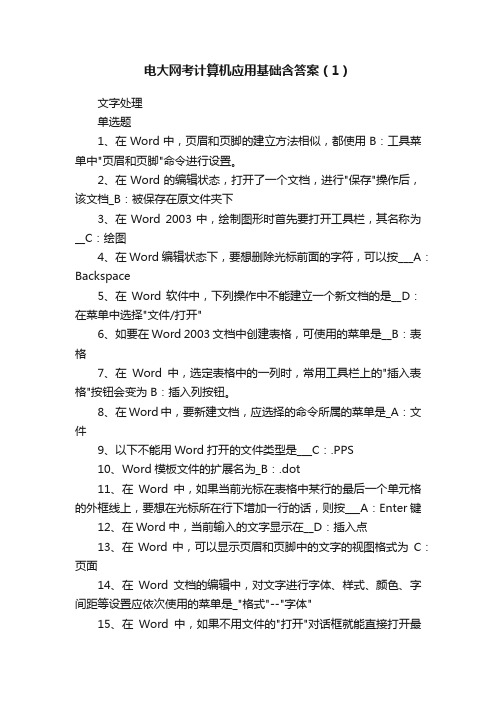
电大网考计算机应用基础含答案(1)文字处理单选题1、在Word中,页眉和页脚的建立方法相似,都使用B:工具菜单中"页眉和页脚"命令进行设置。
2、在Word的编辑状态,打开了一个文档,进行"保存"操作后,该文档_B:被保存在原文件夹下3、在Word 2003中,绘制图形时首先要打开工具栏,其名称为__C:绘图4、在Word编辑状态下,要想删除光标前面的字符,可以按___A:Backspace5、在Word软件中,下列操作中不能建立一个新文档的是__D:在菜单中选择"文件/打开"6、如要在Word 2003文档中创建表格,可使用的菜单是__B:表格7、在Word中,选定表格中的一列时,常用工具栏上的"插入表格"按钮会变为B:插入列按钮。
8、在Word中,要新建文档,应选择的命令所属的菜单是_A:文件9、以下不能用Word打开的文件类型是___C:.PPS10、Word模板文件的扩展名为_B:.dot11、在Word中,如果当前光标在表格中某行的最后一个单元格的外框线上,要想在光标所在行下增加一行的话,则按___A:Enter键12、在Word中,当前输入的文字显示在__D:插入点13、在Word中,可以显示页眉和页脚中的文字的视图格式为C:页面14、在Word文档的编辑中,对文字进行字体、样式、颜色、字间距等设置应依次使用的菜单是_"格式"--"字体"15、在Word中,如果不用文件的"打开"对话框就能直接打开最近使用过的Word文件的方法是。
C:文件菜单中的文件列表16、在word窗口的状态栏中显示的信息不包括D:当前编辑的文件名17、能够看到Word文档的分栏效果的页面格式是A:页面_视图。
18、在Word编辑状态中,当前文档有一个表格,选定表格中的某列,单击"表格"菜单中"删除列"命令后______。
电大本科《计算机应用基础》网考试题与答案
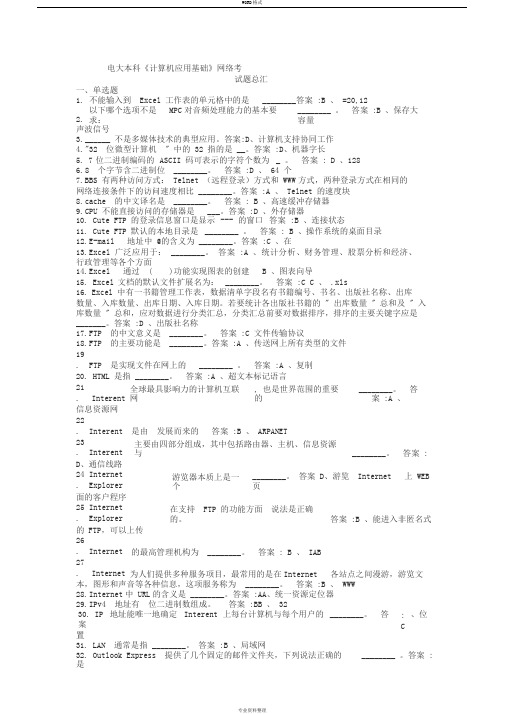
电大本科《计算机应用基础》网络考试题总汇一、单选题1. 不能输入到 Excel 工作表的单元格中的是 ________答案 :B 、 =20,122. 以下哪个选项不是 MPC对音频处理能力的基本要求:________ 。
答案 :B 、保存大容量声波信号3.______ 不是多媒体技术的典型应用。
答案:D、计算机支持协同工作4."32 位微型计算机 " 中的 32 指的是 __。
答案 :D、机器字长5. 7 位二进制编码的ASCII 码可表示的字符个数为_ 。
答案 : D 、1286.8个字节含二进制位 ________。
答案 :D 、 64 个7.B BS 有两种访问方式: Telnet (远程登录)方式和 WWW方式,两种登录方式在相同的网络连接条件下的访问速度相比 ________。
答案 :A 、 Telnet 的速度块8.c ache 的中文译名是 ________。
答案 : B 、高速缓冲存储器9.C PU 不能直接访问的存储器是 ___。
答案 :D 、外存储器10. Cute FTP 的登录信息窗口是显示--- 的窗口答案 :B 、连接状态11. Cute FTP 默认的本地目录是________ 。
答案 : B 、操作系统的桌面目录12.E-mail 地址中 @的含义为 ________。
答案 :C 、在13.E xcel 广泛应用于: ________。
答案 :A 、统计分析、财务管理、股票分析和经济、行政管理等各个方面14.E xcel 通过 ( )功能实现图表的创建 B 、图表向导15. Excel 文档的默认文件扩展名为:________。
答案 :C C 、 .xls16.Excel 中有一书籍管理工作表,数据清单字段名有书籍编号、书名、出版社名称、出库数量、入库数量、出库日期、入库日期。
若要统计各出版社书籍的 " 出库数量 " 总和及 " 入库数量 " 总和,应对数据进行分类汇总,分类汇总前要对数据排序,排序的主要关键字应是_______。
电大计算机应用基础网考试题与答案

电大计算机应用基础网考试题与答案计算机应用基础网考试题与答案注:红色部分为正确答案。
1.一般认为,世界上第一台电子数字计算机诞生于a。
A.1946B.1952C.1959D.19622.第一代计算机,体积大,耗电多,性能低,其主要原因是制约于b。
A.工艺水平B.元器件C设计水平D.原材料3.世界上第一台电子数字计算机采用的电子器件是d。
A.大规模集成电路B集成电路C晶体管D电子管4.第三代计算机采用的主要电子器件为____b_______。
A.电子管B.小规模集成电路C.大规模集成电路D.晶体管5.下列说法中,正确的一条是____b_______。
A.任何存储器都有记忆能力,即其中的信息不会丢失B.控制器是计算机的指挥中心C.裸机是指没有配置任何外部装备的主机D.计算机内存不过存的储备速度慢6.运算器、控制器和寄存器属于______c_______。
A.算术逻辑单元B.主板C.CPUD.累加器7.在微型计算机中,微处理器的主要功能是进行_____d______。
A.算术运算B.逻辑运算C.算术和逻辑运算D.算术和逻辑运算及全机的控制8.下列四项中不属于微型计算机的主要性能指标是____d_______。
A.字长B.主存容量C.时钟脉冲D.重量9.以下关于世界上第一台电子计算机ENIAC的叙述中,毛病的是c。
A、世界上第一台计算机是1946年在美国诞生的B、它主要接纳电子管作为主要电子器件C、确定利用高级语言进路步伐设计D、它主要用于弹道计算10.以下不属于电子数字计算机特点的是d。
A、运算快速B、计算精度高C、体积硕大D、通用性强11.计算机应用中最诱人、也是难度最大且目前研究最为活跃的领域之一是a。
A、人工智能B、信息处理C、过程控制D、辅助设计12.在计算机领域中,英文单词“byte”的含义是c。
A、字B、字长C、字节D、二进制位13.自计算机问世至今已经经历了四个时代,划分时代的主要依据是计算机的d。
电大网考计算机应用基础含答案
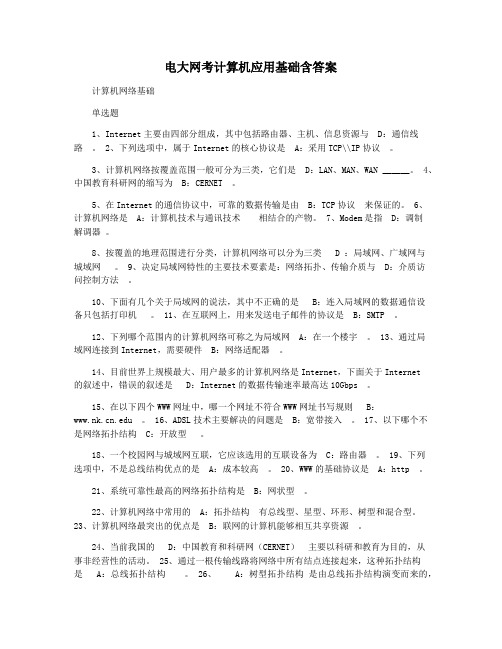
电大网考计算机应用基础含答案计算机网络基础单选题1、Internet主要由四部分组成,其中包括路由器、主机、信息资源与 D:通信线路。
2、下列选项中,属于Internet的核心协议是 A:采用TCP\\IP协议。
3、计算机网络按覆盖范围一般可分为三类,它们是 D:LAN、MAN、WAN ______。
4、中国教育科研网的缩写为 B:CERNET 。
5、在Internet的通信协议中,可靠的数据传输是由 B:TCP协议来保证的。
6、计算机网络是 A:计算机技术与通讯技术相结合的产物。
7、Modem是指 D:调制解调器。
8、按覆盖的地理范围进行分类,计算机网络可以分为三类 D :局域网、广域网与城域网。
9、决定局域网特性的主要技术要素是:网络拓扑、传输介质与 D:介质访问控制方法。
10、下面有几个关于局域网的说法,其中不正确的是 B:连入局域网的数据通信设备只包括打印机。
11、在互联网上,用来发送电子邮件的协议是 B:SMTP 。
12、下列哪个范围内的计算机网络可称之为局域网 A:在一个楼宇。
13、通过局域网连接到Internet,需要硬件 B:网络适配器。
14、目前世界上规模最大、用户最多的计算机网络是Internet,下面关于Internet的叙述中,错误的叙述是 D:Internet的数据传输速率最高达10Gbps 。
15、在以下四个WWW网址中,哪一个网址不符合WWW网址书写规则 B: 。
16、ADSL技术主要解决的问题是 B:宽带接入。
17、以下哪个不是网络拓扑结构 C:开放型。
18、一个校园网与城域网互联,它应该选用的互联设备为 C:路由器。
19、下列选项中,不是总线结构优点的是 A:成本较高。
20、WWW的基础协议是 A:http 。
21、系统可靠性最高的网络拓扑结构是 B:网状型。
22、计算机网络中常用的 A:拓扑结构有总线型、星型、环形、树型和混合型。
23、计算机网络最突出的优点是 B:联网的计算机能够相互共享资源。
2023年电大网考道计算机应用基础试题附答案

计算机应用基础试题及答案(注: 200道选择,100道填空)一、选择题:1. 在计算机应用中,“计算机辅助设计”旳英文缩写为___________。
A. CADB. CAMC. CAED. CAT2. 微型计算机中,合称为中央处理单元(CPU)旳是指___________。
A.运算器和控制器 B.累加器和算术逻辑运算部件(ALU)C.累加器和控制器 D.通用寄存器和控制器3. 计算机系统旳“主机”由___________构成。
A.CPU,内存储器及辅助存储器B.CPU和内存储器C.寄存在主机箱内部旳所有器件 D.计算机旳主板上旳所有器件4. 冯·诺依曼计算机工作原理旳设计思想是___________。
A.程序设计B.程序存储 c.程序编制 D.算法设计5. 世界上最先实现旳程序存储旳计算机是___________。
A.ENIAC B.EDSAC C.EDVAC D.UNIVAC6. 一般,在微机中标明旳P4或飞跃4是指___________。
A.产品型号 B.主频 C.微机名称D.微处理器型号7. 连接计算机系统构造旳五大基本构成部件一般通过___________。
A.适配器 B.电缆 c.中继器D.总线8. 在计算机领域中一般用主频来描述___________。
A.计算机旳运算速度 B.计算机旳可靠性C.计算机旳可运行性 D.计算机旳可扩充性9. 下列计算机接口中,可以直接进行“插拔”操作旳是___________。
A.COM B.LPT C.PCI D.USB10. 在衡量计算机旳重要性能指标中,字长是___________。
A.计算机运算部件一次可以处理旳二进制数据位数B.8位二进制长度C.计算机旳总线数D.存储系统旳容量11. 在计算机领域中,一般用英文单词“BYTE”来表达___________。
A.字 B.字长 C.二进制位D.字节12. 在计算机领域中,一般用英文单词“bit”来表达___________。
电大网考计算机应用基础含答案

电大网考计算机应用基础含答案计算机应用基础是电大网考中的一门重要课程,它涵盖了计算机硬件、操作系统、办公应用软件等内容。
在这篇文章中,我们将详细介绍电大网考计算机应用基础,并提供一些常见问题的答案供大家参考。
一、计算机硬件计算机硬件是计算机系统的物理组成部分,包括输入设备、输出设备、中央处理器(CPU)等。
在电大网考计算机应用基础中,常见的计算机硬件问题有:1. 输入设备主要包括什么?答:常见的输入设备有键盘、鼠标、扫描仪、摄像头等。
2. 输出设备主要包括什么?答:常见的输出设备有显示器、打印机、音频设备、投影仪等。
3. CPU是计算机的核心部件,它的作用是什么?答:CPU负责执行计算机指令,控制和协调计算机系统的各个硬件和软件部件。
二、操作系统操作系统是计算机系统的核心软件,它负责管理计算机的硬件和软件资源。
在电大网考计算机应用基础中,操作系统的相关问题包括:1. 常见的操作系统有哪些?答:常见的操作系统有Windows、macOS、Linux等。
2. 操作系统的作用是什么?答:操作系统负责管理计算机的硬件和软件资源,提供用户与计算机硬件交互的界面。
3. 什么是文件系统?答:文件系统是操作系统用于组织和管理计算机存储设备中的文件和目录的一种机制。
三、办公应用软件办公应用软件是计算机应用基础中的一个重要部分,它包括文字处理、电子表格、演示文稿等工具。
在电大网考计算机应用基础中,办公应用软件的相关问题包括:1. 常见的文字处理软件有哪些?答:常见的文字处理软件有Microsoft Word、WPS Office等。
2. 电子表格软件有哪些?答:常见的电子表格软件有Microsoft Excel、WPS Office等。
3. 演示文稿软件有哪些?答:常见的演示文稿软件有Microsoft PowerPoint、WPS Office等。
四、常见问题答案以下是一些电大网考计算机应用基础中常见问题的答案:1. 什么是操作系统?答:操作系统是计算机系统的核心软件,负责管理计算机的硬件和软件资源。
电大本科计算机应用基础网络考试题总汇293道题及答案
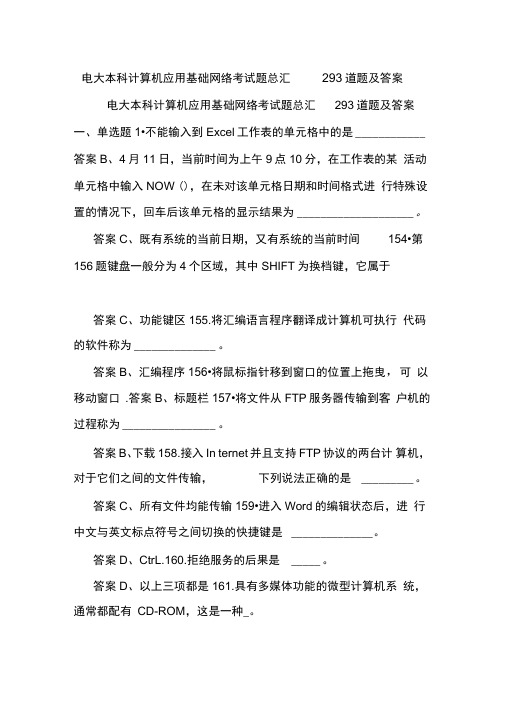
电大本科计算机应用基础网络考试题总汇293道题及答案电大本科计算机应用基础网络考试题总汇293道题及答案一、单选题1•不能输入到Excel工作表的单元格中的是____________ 答案B、4月11日,当前时间为上午9点10分,在工作表的某活动单元格中输入NOW (),在未对该单元格日期和时间格式进行特殊设置的情况下,回车后该单元格的显示结果为____________________ 。
答案C、既有系统的当前日期,又有系统的当前时间154•第156题键盘一般分为4个区域,其中SHIFT为换档键,它属于答案C、功能键区155.将汇编语言程序翻译成计算机可执行代码的软件称为______________ 。
答案B、汇编程序156•将鼠标指针移到窗口的位置上拖曳,可以移动窗口.答案B、标题栏157•将文件从FTP服务器传输到客户机的过程称为________________ 。
答案B、下载158.接入In ternet并且支持FTP协议的两台计算机,对于它们之间的文件传输,下列说法正确的是_________ 。
答案C、所有文件均能传输159•进入Word的编辑状态后,进行中文与英文标点符号之间切换的快捷键是______________ 。
答案D、CtrL.160.拒绝服务的后果是 _____ 。
答案D、以上三项都是161.具有多媒体功能的微型计算机系统,通常都配有CD-ROM,这是一种_。
答案D、只读光盘存储器162•利用FTP (文件传输协议)的最大优点是可以实现____ 。
答案C、异种机和异种操作系统之间的文件传输163.利用计算机对指纹进行识别、对图像和声音进行处理属于的应用领域是答案D、信息处理164•路由的作用是___________ 。
答案C、为数据分组寻找合适的路径165•美国的第一台电子数字计算机采用的逻辑元件是____________ 。
答案D、电子管166•美国的第一台电子数字计算机诞生于答案B、1946年167.默认的HTTP端口号是 ___________ 。
- 1、下载文档前请自行甄别文档内容的完整性,平台不提供额外的编辑、内容补充、找答案等附加服务。
- 2、"仅部分预览"的文档,不可在线预览部分如存在完整性等问题,可反馈申请退款(可完整预览的文档不适用该条件!)。
- 3、如文档侵犯您的权益,请联系客服反馈,我们会尽快为您处理(人工客服工作时间:9:00-18:30)。
电大本科计算机应用基础网考操作题及答案Final revision by standardization team on December 10, 2020.电大计算机应用基础网考操作题及答案一、操作题1、请在考生文件夹下完成如下操作:(1)通过“资源管理器”窗口,在考生文件夹下建立一个新文件夹,并取名为“我的新文件夹”;(2)为“我的新文件夹”创建桌面快捷方式,快捷方式名称为“新文件夹”。
注意:考生文件夹位于d:\w7soft\ks1001\we\win1001操作提示:①在“资源管理器”左窗格选定考生文件夹,单击“文件”菜单命令,选中下拉菜单中的“新建菜单项,在出现的级联菜单中单击“文件夹”选项。
②右键单击“资源管理器”右窗口出现的“新建文件夹”图标,在弹出的快捷菜单中选择“重命名”现在文件名地应的矩形框中输入“我的新文件夹”后再单击窗口空白处予以确认。
③选定此文件夹,单击鼠标右键,选择快捷菜单中“发送到”→“桌面快捷方式”。
右键单击桌面创建的快捷方式,在弱出的快捷菜单中选择“重命名”,再在文件名对应的矩形框中输入“新文件夹”后财单击窗口空白处予以确认。
2、打开考生文件夹下的文件“”,并按照下列要求进行排版。
(1)在正文第一段开始插入一张剪贴画,如3磅实心双产经边框,将环绕方式设置为“四周型”。
(2)第二段分为三栏,第一栏宽为12字符,第二栏宽为14字符,栏间距均为2字符,栏间加分隔线。
(3)第二段填充黄色底纹(应用范围为段落)注意:考生文件夹位于d:\w7soft\ks1001\we\word001操作提示:①选择“插入”选项卡“插图”功能区,→“剪贴画”命令按钮,打开“剪贴画”窗格,选择一任意幅剪贴画插入。
②右击剪贴画→大小和位置→文字环绕,选定环绕方式为“四周型”→确定③选中剪贴画→设置图片格式→线型→宽度3磅→复合类型→双实线。
④选中第二段,选择“页面布局”选项卡→“页面设置”功能区→“分栏”命令按钮→“更多分栏”项,打工“分栏”对话框,在对话框中选择“三栏”按钮,第一栏宽为12字符,第二栏宽为14字符,栏间距均为2字符,,栏间加分隔线。
⑤选中第二段→页面布局→底纹→填充颜色选黄色→应用于段落→确定。
⑥保存文件。
3、打开考生文件夹下的文件“”,并按照下列要求进行排版。
(1)将正文设置为四号加粗隶书,段落左右各缩进2字符、首行缩进4字符、设置行距为2倍行距。
(2)正文中所有“用户”一词添加双实线下划线。
(3)插入页眉和页脚,页眉文字包含“作者、班级”,页脚居中。
(4)保存文件。
操作提示:①选中全文,进入开始选项卡,设置字体为加粗、隶书、四号,点击段落栏目右下角按钮,在弹出的对话框中,设置左右缩进2字符,首行缩进4字符,行距为2倍行距。
②点”开始”选项卡,点击替换,在弹出的对话框中,查找内容跟替换为都输入“用户”,点击更多,将光标定位到替换为的用户上,点击格式按钮,选择字体,在弹出的对话框中,设置双下划线,确定,全部替换。
③进入插入选项卡,点击页眉,选择编辑页眉,输入“作者、班级”,点击页脚,选择编辑页脚,选中页脚内容,进入开始选项卡,点击居中。
④单击标题栏中“保存”按扭。
4、在考生文件夹下,完成以下操作:(1)打开考生文件夹下的Excel工作簿prac7,dsheet1工作表中的A1:D7区域内存在着如下所示的数据表:(2)采用自动筛选的功能从中筛选出单价大于或等于15,同时其数量大于15且小于25的所有记录。
(3)将筛选结果复制到sheet2工作表中,从单元格A1开始保存。
操作提示:①选择数据表中的任一单元格,单击“开始”→“排序和筛选”→“筛选”,使当前数据表处于自动筛选状态;②单击“单价”单元格中的向下三角,打开下拉菜单,从中选择“数字筛选”选择“大于或等于15”的条件,接着单击“确定”按钮后关闭对话框;③单击“数量”单元格中的下三角按钮,打开下拉菜单,从中选择“数字筛选”选项,再从打开的“自定义自动筛选方式”对话框中,设置“大于15同时小于25”的条件,接着单击“确定”按钮后关闭对话框;④将筛选结果复制到sheet2中,从A1单元格处粘贴,保存。
5、打开考生文件夹下的文件,并按要求完成以下操作:(1)制作2张幻灯片,将第1张幻灯片版式设置成“标题和竖排文字”(2)第2张幻灯片使用“空白”版式,使用垂直文本框输入文字“垂直文本编辑操作”。
完成以上操作后,将该文件以“”为文件名保存在考生文件夹下。
操作提示:①打开考生文件夹下的文件。
②制作第2张幻灯片,将第1张幻灯片版式设置成“标题和竖排文字”单击“开始”选择“版式”③同样的方法交第2张幻灯片动画版式设置为“空白”版式,在使用垂直文本框输入文字“垂直文本编辑操作”。
④完成以上操作后,将该文件以“”为文件名保存在考生文件夹下。
6、请运行InternetExplorer,并完成下面的操作:某模拟网站的主页地址是:<HTTP:操作提示:①单击答题窗口下方的“打开应用程序”,启动IE。
②单击工具栏→工具→Internet选项,打开Internet对话框。
单击高级→多媒体→显示图片中的√去掉。
③在“地址”栏内输入<HTTP:xt)”,编码方式为“Unickde”单击“保存”按钮。
8、请按照下列要求,利用Outlook发送邮件,并将考生文件夹下的图片文件作业附件发送。
邮件主题:发给你一个图片文件邮件内容:请看图片操作提示:①启动Outlook,单击“新建电子邮件”进入新邮件界面。
②“附加文件”按钮,选择考生文件夹下的图片文件作为附件添加。
③在主题栏输入“发给你一个图片文件”,填写邮件正文内容“请看图片”,填写邮件正文内容“请看图片”,点击“发送”按钮完成操作。
9、对以下素材按要求排版。
①将标题改为粗黑体、三号并且居中。
②将除标题以外的所有正文加方框边框(应用于段落)。
③在页脚添加页码(格式为a,b,c,,位置默认)。
操作提示:①选中标题,在“字体”功能区中设置字体为粗黑体,三号且居中。
②使用“边框和底纹”对话框,将所有正文加方框边框,应用范围为段落。
③选择“插入”选项卡→“页眉和页脚”功能区→“页码”命令按钮→“设置页码格式”项→“页码”对话框,设置页码格式为a,b,c,”,单击确定按钮。
10、打开考生文件夹下的文件“”,并按照下列要求进行排版。
(1)将文本“传阅”作业水印插入文档。
(2)添加艺术字“暴风雪”(任选一种艺术字体)。
(3)设置其余字体颜色为淡紫色(紫色,强调文字颜色4,淡色40%),粗斜体,将各段设置首行缩进2字符。
操作完成后以原文件名保存在考生文件夹下。
操作提示:①选择“页面布局”选项卡→“页面背景”功能区→“水印”命令按钮→“自定义水印”项,打开“水印”对话框,单击“文字水印”选择按钮,在“文字”框中选择“传阅”,单击“确定”按钮。
②选择“插入”选项卡→“文本”功能区→“艺术字”命令按钮→任意选择一种式样。
在“请在些放置您的文字”文本框中输入文字“暴风雪”。
③选定正文,在“字体”功能区设置字形,颜色,使用“段落”对话框设置首行缩进。
11、请在考生文件夹下完成如下操作①在考生文件夹下建立“NEW”文件夹;②创建一个名为“first”的记事本文档,以“文本文档”,以“文本文档”格式在存储在“NEW”文件夹中;③将“first”文本文档复制到考生文件夹下并且重命为“”.操作提示:①打开考生文件夹,单击鼠标右键,选择“新建”→“文件夹”,修改新文件夹的默认名称“新建文件夹”为“NEW”。
②单击“开始”菜单中“所有程序”→“附件”,选择“记事本”,选择“文件”→“另存为”菜单命令,在弹出的对话框中,在文件名中键入“first”,保存类型为文本文档,保存在“NEW”文件夹中,单击“确定”按钮。
③选择“first”文本文档,右键单击选择“复制”,在考生文件夹中右键单击,在快捷菜单中选择“粘贴”。
④右键单击考生文件夹下的“first”文本文档,选择“重命名”,输入“second”。
12、打开考生文件夹下的文件“”,并按照下列要求进行排版(1)在标题前插入图片(自选图形中的“笑脸”),设为“嵌入型”环绕,调整大小,线型颜色设为“黑色,文字1”。
(2)将标题字体设为楷体、36磅,为标题加边框和“紫色底纹(应用范围为文字),居中。
(3)把所有文字中的“网络”改为“NETWORK”。
操作完成后以原文件名保存晨考生文件夹中。
操作提示:①打开考生文件夹,双击打开→单击标题前位置,进入“插入”选项卡“插图”功能区,单击“形状”命令按钮,选择笑脸。
右击图片,在快捷菜单中设置环绕方式为“嵌入型”,调整图片大小,在“绘图工具”“格式”选项卡中的“形状样式”功能区中设置线型颜色为“黑色,文字1。
”②选择标题文字,进入开始选项卡,设置字体为楷体、36磅;进入页面布局选项卡,单击页面边框,在弹出的对话框的边框选项卡,设置边框,应用范围为文字,在底纹选项卡中,设置底纹为“紫色底纹”应用范围选择文字,确定,进入开始选项卡,点击居中。
③进入开始选项卡,在编辑栏目中,单击替换,在弹出的对话框中设置查找内容为“网络”,替换为“NETWORK”,选择全部替换。
④单击标题栏中“保存”按扭。
13、打开考生文件夹下的文件,完成以下操作:(1)将文中“电脑”替换为“计算机”。
(2)为当前文档添加文字水印。
文字为“样本”,其他选项保持默认值。
(3)将当前文档的页面设置为B5纸型,方向设为横向。
完成以上操作后,将该文档以原文件名保存在考生文件夹下。
操作提示:①选定所有文字,单击“开始”选项卡中的“替换”命令,在“查找内容”框中输入“电脑”,“替换为”框中输入“计算机”,单击“全部替换”按钮。
②选择“页面布局”选项卡,单击“水印”,显示“水印”对话框。
点“自定义水印”点“文字水印”下拉框中选择“样本”(直接输入也可),单击“确定”按钮。
③选择“页面布局”选项卡,在“页面设置”功能区对话框启动器,在“纸张”选项卡中,将纸型设为“B5”,在“页边距”选项卡中设置方向为横向。
④保存文件。
14、在考生文件夹下,守成以下操作:①创建一个新的空白工作簿文件。
②将Sheet1工作表重命名为table1③在table1工作表中,采用数据的填充功能分别填充A1:M1区域和A2:M2区域,前一区域中的前两个单元格的内容为1和3,后一区域中的前两个单元格的内容为1和4。
完成以上操作后将工作簿文件以book1为文件名保存到当前考生文件夹下。
操作步聚:①启动Excel应用程序界面,打开执行“文件”→“新建”命令,创建一个空白工作簿文件。
②在工作簿文件中,把Sheet1工作标表标签修改为标识符table1。
③在table1工作表的A1和B1单元格中分别输入1和3,接着选择这两单元格,单击填充柄并向右拖拽至M1单元格后松开,同理可以根据要求输入和填充A2:M2区域。
